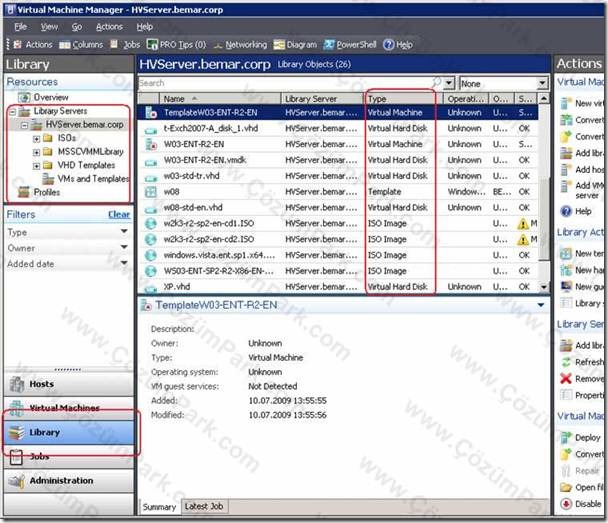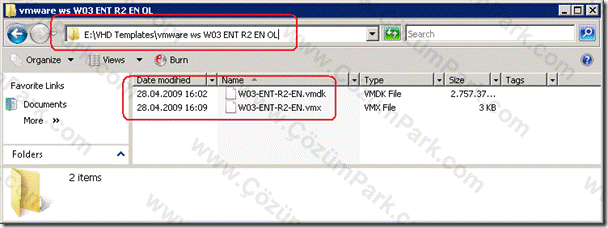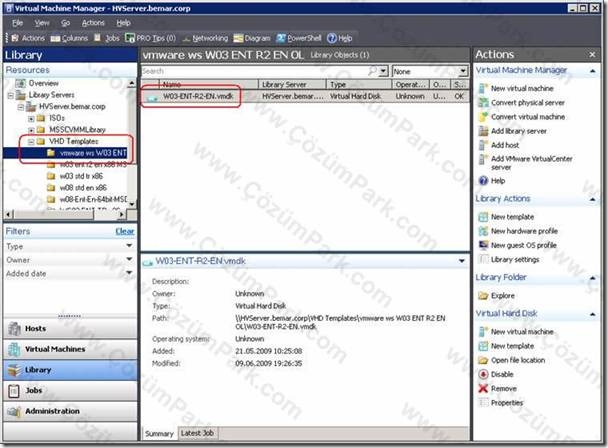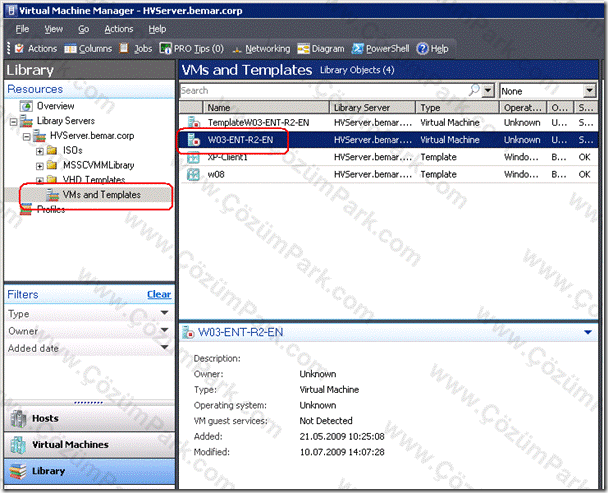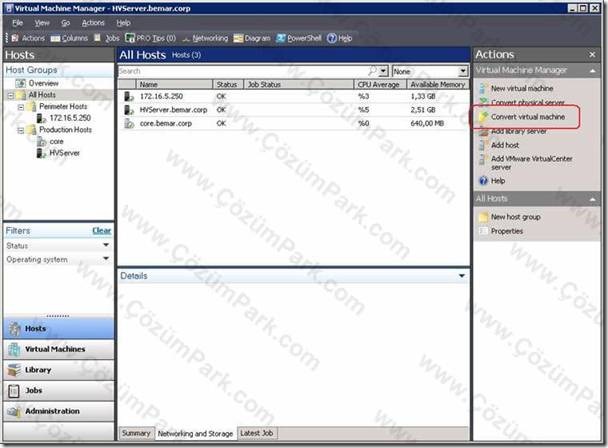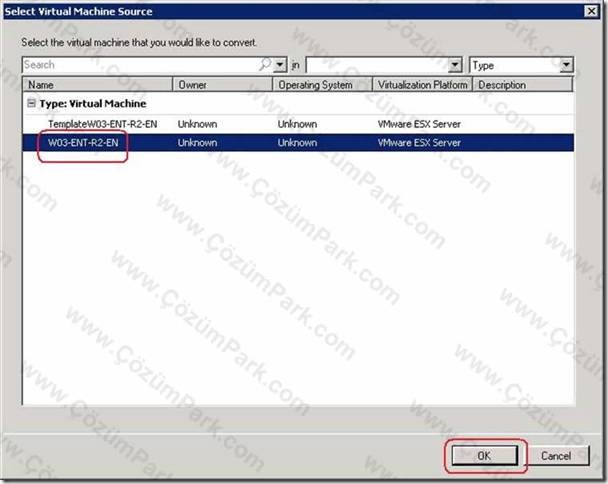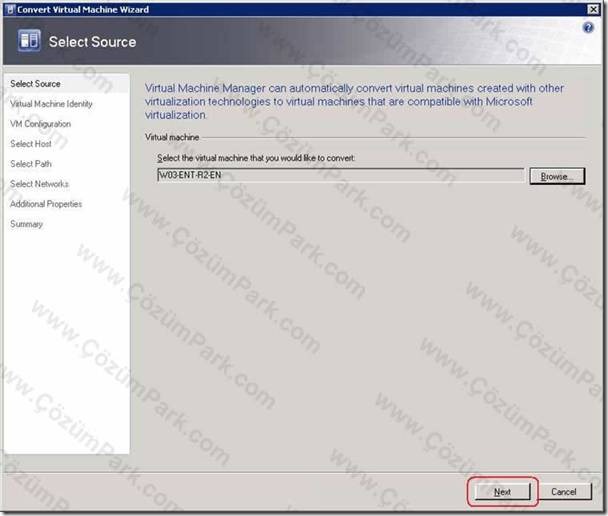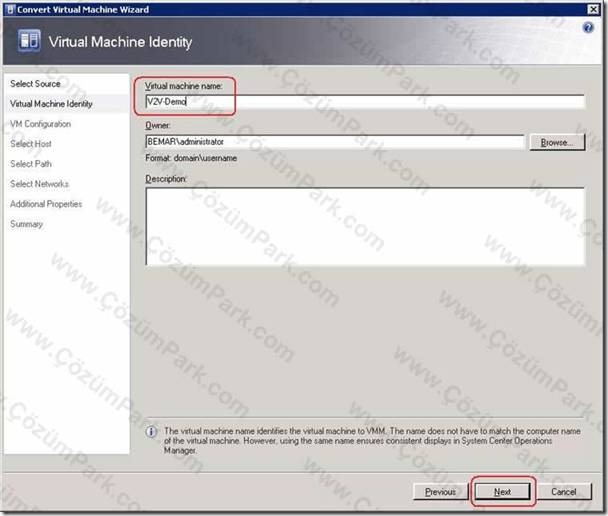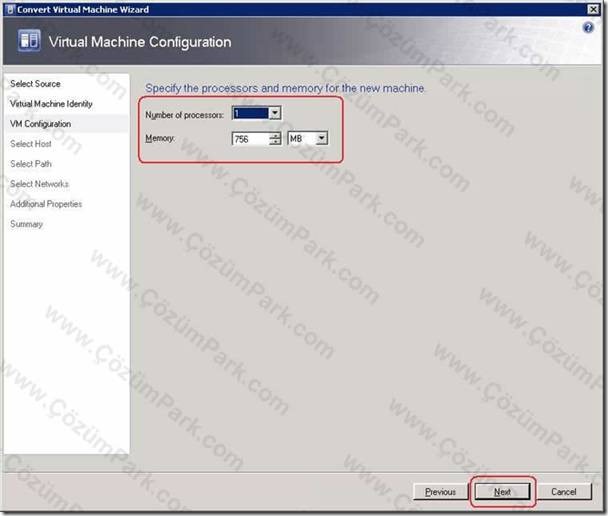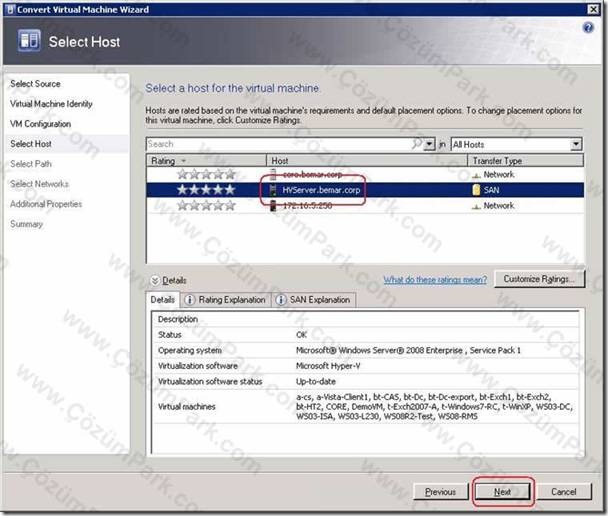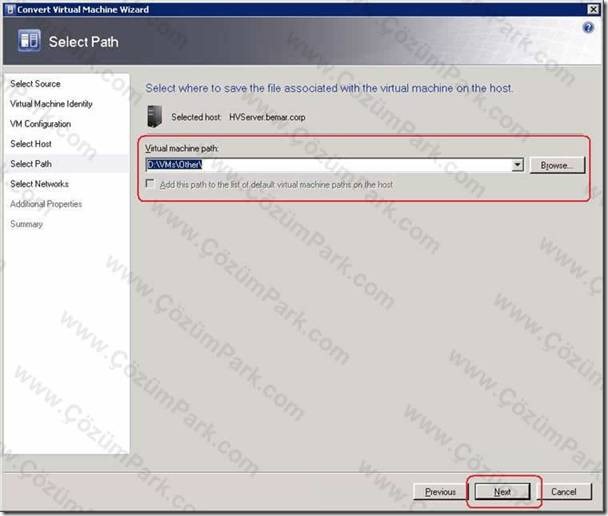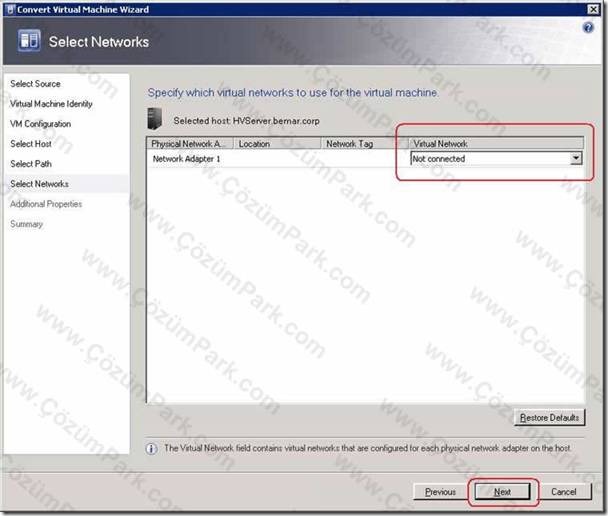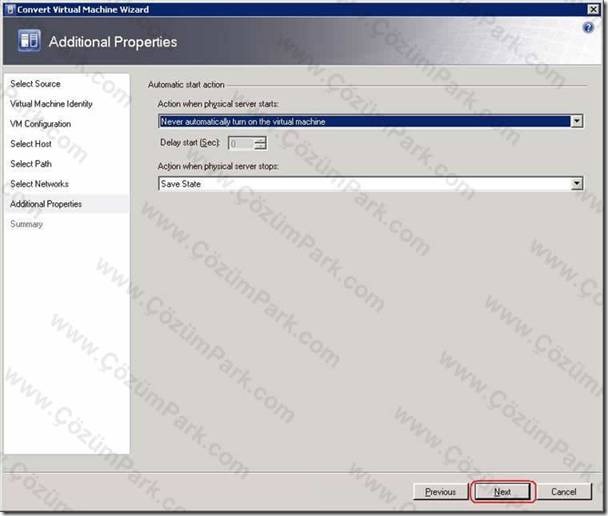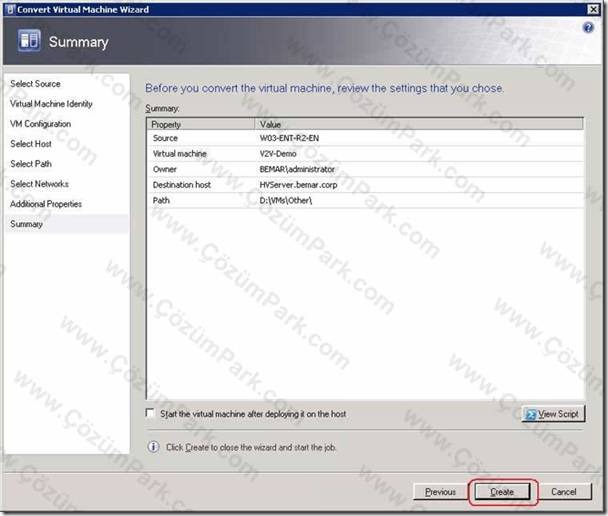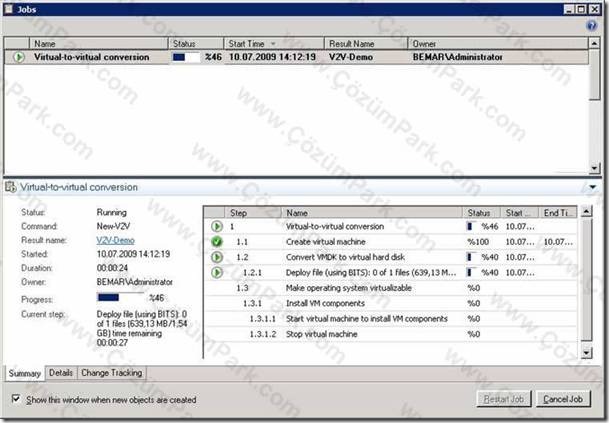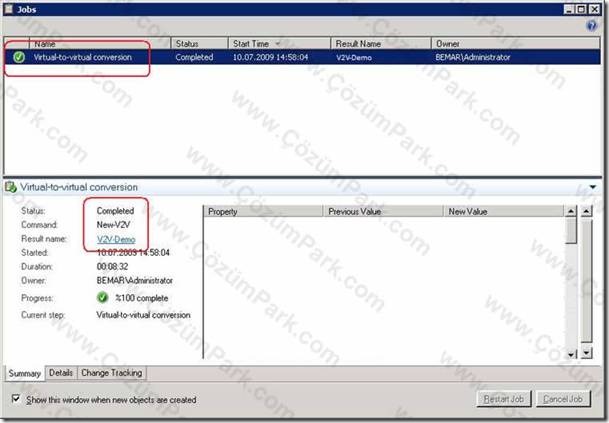Forum
Hocalar ve arkadaşlar kolay gelsin,
forumda ve internette araştırdım ama detaylı bulamadım. esxi üzerine kurulu bir işletim sistemini hyper v üzerine taşımak istiyorum. bununla ilgili bir yazılım veya kolay bir yolu varmıdır. şimdiden yardımlarınız için teşekkür ediyorum.
Merhaba;
Virtual Machine Manager V2V Converting (Sanaldan Sanala Cevrim) 









Virtual Machine Manager 2008’in P2V yani fizikselden sanala çevrim yeteneğinden önceki makalelerimizde bahsetmiş, uygulamalaı olarak incelemiştik. Bu makalemizde ise V2V yani sanaldan sanala çevrim konusunu ele alıyoruz.
VMM ile gerçekleşen v2v çevrim senaryosundaki temel amaç, VmWare sanal makine imajlarını Hyper-V ve Virtual Server 2005 host’lar üzerinde kullanılabilir hale getirmektir. Yani VmWare sanal makinelerini Hyper-V ve Virtual Server 2005 üzerine almak…
V2v işlemi şimdilik sadece VmWare sanal makinelerine uygulanabiliyor. Bu doğrultuda VmWare ESX Server, VmWare Workstation ve VmWare Server üzerinde çalışan sanal makineleri v2v yapabiliyoruz.
V2v conversion, p2v’ye göre daha az adımda gerçekleşiyor diyebiliriz. Ayrıca p2v den farklı olarak v2v de source yani dönüştürülecek sanal makine kapalı olmak durumundadır. Bununla birlikte v2v işlemi source imaj tarafında read-only bir işlemdir. Yani dönüştürülecek vmware sanal makinesi üzerinde herhangi bir düzenleme yapılmaz (source kopyada) ve işlem sonunda vmware sanal makinesi aynı haliyle durur.
Temel V2v gereksinimlerine göz atalım.
Source tarafında:
- Vmware sanal makine aşağıdaki işletim sistemlerinden birine sahip olmalı:
Windows Server 2008 (32-bit)
Windows Server 2008 (64-bit)
Windows Server 2003 (32-bit) SP1 or later
Windows Server 2003 (64-bit) SP1 or later
Windows 2000 Server SP4 or later
Windows 2000 Advanced Server SP4 or later
Windows XP Professional (32-bit) SP2 or later
Windows XP Professional (64-bit) SP2 or later
Windows Vista (32-bit) SP1 or later
Windows Vista (64-bit) SP1 or later
- Source sisteme ait .vmx dosyası: bu dosya Microsoft Virtualization tarafındaki XML configuration dosyalarına benzer. Yani sanal makinenin sanal donanım bilgisi, makine ismi, disk durumları ve network parametreleri gibi bilgileri tutar.
- Source sisteme ait .vmdk dosyası: bu dosya ise Microsoft Virtualization tarafındaki VHD yani sanal disk dosyalarının karşılığıdır. Source üzerinde bir yada daha fazla sayıda .vmdk olabilir.
Desteklenen VmWare virtual disk formatları ise;
monolithicSparse
monolithicFlat
vmfs
twoGbMaxExtentSparse
twoGbMaxExtentFlat
Host tarafında:
- Hyper-V yada Virtual Server 2005 R2 Sp1 yada daha sonrası
- Host DMZ/perimeter tarafta olmamalı
- Oluşacak VM için min. 256 MB RAM olmalı (+ tahsis edilecek ek miktar)
- Host VMM tarafından yönetiliyor olmalı
Hatırlarsanız p2v yani fizikselden sanala çevrim için online ve offline olmak üzere iki farklı senaryo vardı. V2v çevrim için ise 3 farklı senaryodan söz edebiliriz.
1. Direkt ESX Server üzerindeki bir sanal makineyi v2v yapmak:
Bu senaryoda ESX host’un VMM tarafından yönetilebiliyor olması lazım. Yani yapıda bir VmWare Virtual Center çalışıyor ve VMM ile entegre durumda olmalı. Bununla birlikte VMM ESX host’a full erişebiliyor olmalı ve ESX host durumu VMM üzerinde OK olmalı. Daha sonra wizard yardımıyla kolayca v2v yapabilirsiniz.
2. VMM Library üzerindeki bir imajı v2v yapmak:
Bu senaryoda source sistemi temsil edecek .vmdk ve .vmx dosyalarını library server üzerine kopyalamanız gerekir. Dosyaları library server üzerinde gördükten sonra v2v wizard ile işlemi tamamlayabilirsiniz (bu senaryoyu az sonra örneklendireceğiz.)
3. Windows yada network üzerindeki bir paylaşımdan v2v yapmak:
Bu senaryoda. vmdk ve. vmx dosyaları network üzerindeki bir paylaşımda durur. VMM’in bu paylaşıma en az read hakkı ile erişebiliyor olması gerekir. Daha sonra aşağıdaki gibi bir powershell komut’u ile v2v işlemini tamamlayabilirsiniz.
$vm = $c | new-v2v -vmhost $vmhost -path d:\ -vmxpath \\servername\share\dir\vm.vmx.
New-V2V cmdlet için ayrıntılar: http://technet.microsoft.com/en-us/library/cc967318.aspx
Biz bu makalede wizard yardımı ile library server üzerindeki bir imajı nasıl v2v yapabileceğimizi göreceğiz.
Bu senaryo için .vmx ve .vmdk dosyalarının Library Server üzerinde durması gerektiğinden bahsetmiştik. Peki nedir bu Library Server?
Aslında bu makalede ayrıntıya girmek istemiyorum çünkü Library Server’ı başka bir makalede inceleyeceğiz. Kısaca bahsedelim.
Sanal makine yaratırken ve yönetirken kullandığımız bileşenlerin saklandığı bir kütüphane olarak düşünebilirsiniz. VHD dosyaları, VM şablonları, otomatik yanıt dosyaları, donanım profilleri, ISO imajları gibi…
VMM Admin konsolunda aşağıdaki bölümde yer alır.
Sol tarafta Library bölümündeki Resources penceresinde, HVServer.bemar.corp altında dizinler görüyorsunuz. Bu dizinler HVServer.bemar.corp üzerindeki paylaştırılmış klasörlerdir ve ben bunları Library Share olarak eklemiştim. Daha sonra bu dizinler içerisine az önce bahsettiğim (yukarıda da görünen) ISO, template, virtual harddisk (vhd) gibi objeleri taşıdım ve artık bu objeler library server üzerine gelmiş oldu.
Aslında çok extrem bir özellik değil. Kabaca; içerisine objelerin kopyalandığı basit bir klasör paylaşımı ve bu paylaşımın VMM’e library share olarak eklenmesinden ibaret.
Var sayılan olarak VMM Server ortamdaki ilk library server’dır ve üzerinde MSSCVMMLibrray isimli bir paylaşım ile birlikte gelir. Bu paylaşımı da kullanabilirsiniz.
Daha fazla ayrıntıya girmeden devam edelim çünkü bu konu başka bir makale konusu.
V2v öncesi ilk yapmamız gereken işlem, örneğin vmware workstation dan aldığımız bir sanal makine imajını yani .vmx ve .vmdk dosyalarını ilgili library share altına kopyala/yapıştır ile taşımak.
Bu dizinin VMM Library Server üzerindeki karşılığı ise,
Eğer kopyaladıktan sonra .vmdk dosyasını göremiyorsanız Library Server’ı bir kez refresh edebilirsiniz.
.vmx dosyasını göremiyor olmanız normal çünkü .vmx’in karşılığı VMs and Templates bölümünde yer alır.
Evet .vmdk ve .vmx dosyalarını kopyaladıktan ve Library Server üzerinde gördükten sonra v2v wizard’ı açabiliriz. Adımların bir çoğunun p2v ile benzer olduğunu fark edeceksiniz.
Gelen pencerede browse butonu ile v2v yapacağımız source’u seçeceğiz.
Şu an aşağıda listelenen VM’ler Library Server üzerinde ekli olan VmWare tabanlı VM’ler dir. Gördüğünüz gibi az önce kopyaladığımız VM de orada duruyor. Seçerek Ok diyoruz.
Next ile ilerliyoruz.
Oluşacak yeni VM için bir isim veriyoruz. Bu isim VMM Admin konsol üzerinde görünecek.
Aşağıdaki pencerede oluşacak VM için processor ve memory durumunu ayarlıyoruz. Bu bilgileri daha sonrada düzenleme şansımız var.
Bu arada dikkat ederseniz defaultta 756mb memory ve 1 processor bilgisi geldi. Bu bilgi VmWare üzerinden kopyaladığımız .vmx dosyası içerisinden gelen bilgidir.
Aşağıdaki pencerede VM’in hangi host üzerinde konumlanacağını belirliyoruz.
Aşağıdaki pencerede VM’in host üzerinde hangi path altında duracağını belirliyoruz.
Aşağıdaki pencerede VM üzerinde yer alacak NIC’in bağlı olacağı Virtual Network durumunu ayarlıyoruz.
Aşağıda tek bir NIC görüyorsunuz çünkü v2v yaptığımız vmware imajında da tek bir NIC yer alıyordu. Bu bilgi de .vmx dosyasından geldi.
VM’in host sistem kapandığında ve açıldığında alacağı aksiyonu belirliyoruz. Ben değiştirmeden devam ediyorum.
Aşağıdaki Summary penceresinde yaptığımız ayarlarla ilgili bir rapor sunuluyor ve sorun yoksa Create diyerek v2v işlemini başlatıyoruz.
VMM üzerinde Jobs bölümünden süreci izleyebilirsiniz.
İşlem tamamlandıktan sonra completed bilgisini görüyoruz.
VM, VMM Admin Console üzerindeki yerini alıyor. Hemen start edebiliriz.
Bu arada source olan kopya da olduğu gibi duruyor. Onu da tekrar Vmware üzerinde start edebiliriz. Tabi yeni VM ile aynı network içerisinde olmaları çakışmalara neden olacaktır.
Virtual Machine Manager ile v2v işlemini tamamlamış olduk.
hocam kusura bakmayın cevap için biraz geç oldu. cevap için teşekkür ederim. vmm almak şu anda biraz zor olduğundan pazartesi günkü çözüm parkın düzenlemiş olduğu seminerde esx dosyalarını hyperv ye convert eden microsoft'un bir tool'undan bahsettiler microsoftta bir türlü bulamadım farklı sitelerde alternatifler buldum ama onlarada güvenemedim. bu işi yapabileceğim sizinde bilgidiğiniz ve güvendiğiniz bir tool varsa tekrar yardım etmenizi bekliyorum.
System Center Virtual Machine Manager (SCCVM) den mi bahsediyorsunuz ?
hocam size mesaj yazdıktan hemen sonra portalda serhat hocanın başka birisene cevabında http://www.serhatakinci.com/wp-content/uploads/Files/Vmdk2Vhd-1.0.13.zip ekli dosyayı buldum birde bu dosyayı deneyeceğim hafta sonu neticeyi tekrar bildiririm. serhat hocaya ve size teşekkürler.